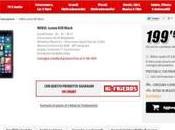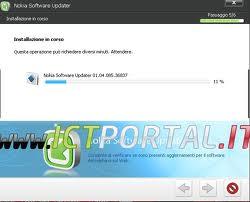
Comunque sia bisognerà rammentare alcune indicazioni per una perfetta riuscita dell update.[...] 1 - Non scordatevi di collegare il cavo di alimentazione al cellulare, altrimenti la procedura non parte
2 - La procedura non può essere eseguita via Bluetooth. Con ogni probabilità non uscirà una versione che utilizza il Bluetooth, in quanto il cellulare verso la fine dell aggiornamento viene riavviato in "Test Mode" e quindi dopo il riavvo il Bluetooth del cellulare si spegnerà e si riaccenderà perdendo la connessione
3 - Se avete 2 cellulari da aggiornare sullo stesso Pc ( per esempio un N70 e un 6630 ) non c'è bisogno di scaricare il "Nokia software updater" specifico per il device, perchè va bene per entrambi, infatti ad un certo punto il programma fa la ricerca del cellulare
4 - Se il Pc Suite inizia a dare problemi, conviene usare la penultima versione, esattamente la 6.80.21. Infatti la nuova fa uso di un estenzione diversa per il file di backup. Prima di istallare la 6.80.21 disinstallate la nuova versione e ripulite il registro con Pc Suite Cleaner della versione idonea
5 - Se il cellulare risulta disconnesso, provate a: disinstallare guardian, estrarre la RSMMC, ricollegare il cellulare soltanto dopo aver aperto il software per l upgrade, avere installato NET Framework possibilmente 1.1, avere installato Java J2RME (meglio se 1,5XXX), infine a disabilitare il firewall.
Per il firewall standard di WinXP basta "sbloccare" le varie richieste.
Per chi non è particolarmente esperto nelle configurazioni di Router/Firewall sul proprio PC conviene disattivare momentaneamente gli stessi per evitare sgradevoli sorprese in fase di aggiornamento
6 - Chi fa uso per la connessione ad internet lo stesso cellulare come Modem non ci sono problemi. Dopo che avete scaricato l NSU la connessione si disconnette e Pc Suite non rileverà il telefono, ma riconosce ancora il Modem Usb (ovvero il vostro telefono), a quel punto, riconnettetevi e lanciate la NSU e il gioco è fatto. Se avete problemi con la Pc Suite in seguito reinstallatela;
7 - Seguendo la procedura legale non si può scaricare l aggiornamento nel Pc e poi farlo partire, bensi viene fatto "al volo"
8 - La MMC (Memory Card) non viene toccata dall aggiornamento per cui se avete applicazioni istallate solo sulla MMC queste continueranno a funzionare a meno che le stesse non abbiano dei files situati sulla memoria del telefono la quale invece verrà completamente cancellata! In questo caso dovrete, dopo l aggiornamento, reistallare tutti i programmi
9 - E' possibile annullare la procedura senza compromettere nulla nella prima parte quando nel programma appare "Download Update"
10 - E' normale che durante l aggiornamento il cellulare sia disconnesso mentre alla fine dello stesso apparirà di nuovo connesso. Altrettanto normale è che si spenga durante la procedura. Non togliete in alcun caso la batteria prima della fine.
11 - Probabilmente i Servers dove sono uploadati i files per l aggiornamento sono sovraccarichi per cui consiglio di aggiornare il cellulare in orari in cui il traffico on-line è minore. Inoltre se il programma vi dice che non c'è nessun aggiornamento disponibile, magari fate altri tentativi
12 - Dopo l aggiornamento, quando accendete, non apparirà l'applicazione SIM, niente paura, basterà spegnere e riaccendere
13 - Se va male l aggiornamento NON chiudete la finestra, togliete la batteria al cellulare, riavviatelo, ricollegatelo al Pc e sul Pc cliccate "Retry". In questo modo eviterete di scaricare una seconda volta il Firmware
14 - Terminato l aggiornamento il telefono si accenderà con l icona "Rilevato Nuovo Hardware" ed installa i driver (qualcosa del genere: Nokia 6630 ABL Loader) che permettono al programma di caricare il Firmware nel cellulare. Dopodichè il cellulare va in "Test Mode Windows". Poco più avanti reinstalla il Driver del telefono cioè i classici Wireless Communication Devices (OBEX, Generic) e i driver del Modem
15 - La formattazione non riporta il Firmware a quello precedente, quindi se aggiornate e formattate il Firmware rimane